Xbox Series X поставляється з внутрішнім накопичувачем ємністю 1 ТБ, тоді як Series S включає скромні 500 ГБ. Після завантаження кількох ігор ви можете виявити, що на вашій консолі вже мало місця. Ось кілька способів, як ви можете додати більше простору з рішенням для будь-якого бюджету.
Що використовує весь цей простір?
Незалежно від того, купуєте ви ноутбук, планшет чи нову ігрову консоль, системні файли завжди поглинають рекламовану ємність диска.
Xbox Series X вартістю 499 доларів поставляється з внутрішнім твердотільним накопичувачем NVMe ємністю 1 ТБ, який має близько 800 ГБ корисного простору після врахування системних файлів. Серія S за 299 доларів має такий самий дисковод, за винятком того, що він вдвічі менший, і лише близько 360 ГБ вільного місця після його підключення.

Подібно до того, як Windows займає місце на внутрішньому диску ПК, так само, як і операційна система, яка працює на консолях Microsoft. Зокрема, функція під назвою Quick Resume потребує багато місця на диску. Це дозволяє вашому Xbox зберігати стан гри, щоб ви могли продовжити, де ви зупинилися. Він займає досить багато місця, оскільки вимагає, щоб ваш Xbox зберігав знімок того, що ви відтворюєте, з оперативної пам’яті на внутрішній SSD, щоб отримати його пізніше.
Якщо ви ще не придбали новий Xbox, ви можете врахувати розбіжності у доступному просторі при прийнятті рішення про покупку. Хоча Series X дорожче на 200 доларів, офіційна карта розширення SSD коштує 219 доларів. Можливо, було б доцільніше завдати шкоди вашому гаманцю на Series X, оскільки ви отримаєте вдвічі більше місця та набагато потужнішу консоль.
Незалежно від того, яка консоль у вас є або ваш бюджет, ви зможете легко розширити своє сховище, не порушуючи банку.
Що таке ігри Series X|S та оптимізовані ігри?
І серії X, і S є електростанціями зворотної сумісності. Це означає, що вони підтримують сумісність з усіма іграми Xbox One, понад 500 іграми Xbox 360 і кількома оригінальними іграми Xbox (при цьому постійно додається більше). Але не всі ігри можна запускати з усіх типів сховищ.

Наприклад, ігри, розроблені спеціально для нових консолей Xbox Series X і S, можна запускати лише з внутрішнього накопичувача NVMe або за допомогою карти розширення Seagate.
Аналогічно, ігри, оптимізовані для Series X і S, як-от Forza Horizon 4 і Gears 5, мають покращення, що залежать від внутрішнього SSD. Це означає, що їх також можна запускати лише з внутрішнього накопичувача NVMe або розширення Seagate. Оптимізовані ігри позначені як такі в Microsoft Store.
Варіант 1: карта розширення Seagate Storage 1TB
Примітка: обмежень немає.
Оскільки твердотільні накопичувачі NVMe настільки малі, Microsoft вибрала фірмову систему розширення пам’яті в стилі «карти пам’яті» зі слотом на задній панелі кожної консолі. Поки що тільки Карта розширення Seagate Storage 1TB (219,99 доларів США) доступний для розширення місткості вашої консолі.

Це найшвидший (і найдорожчий) доступний варіант розширення, оскільки він використовує той самий диск, що і всередині консолі. Він достатньо швидкий, щоб грати в будь-яку гру, яку ви хочете встановити, включаючи найновіші серії X і S та оптимізовані ігри, для яких потрібна висока швидкість читання та запису, що відповідає архітектурі Velocity від Microsoft.
Використання відносно нового інтерфейсу PCI Express четвертого покоління (PCIe) і рішення Microsoft використовувати власний роз’єм, ймовірно, значно підвищить ціну. Майте на увазі, що це перша карта такого роду від Microsoft. Відповідно до Грань, компанія планує в майбутньому представити різні розміри від різних постачальників.
Варіант 2: зовнішні твердотільні накопичувачі SATA/USB
Примітка: не можна використовувати для відтворення Xbox Series X або S або оптимізованих ігор, які покладаються на архітектуру Velocity.
Якщо зараз ви не можете придбати офіційну карту розширення, але все одно хочете чогось швидкого, подумайте про зовнішній твердотільний накопичувач. Вони схожі на звичайний зовнішній жорсткий диск, за винятком того, що вони також використовують SSD для чудової швидкості читання та запису. Вони також набагато менше виходять з ладу, оскільки не використовують рухомі частини.

Залежно від швидкості накопичувача, 1 ТБ зовнішнього SSD-накопичувача обійдеться вам приблизно в 150 доларів США з такими параметрами, як Мій паспорт WD 1TB використання NVMe для досягнення швидкості запису близько 1 ГБ в секунду. Ви можете заощадити, якщо виберете щось подібне Samsung T5, що обмежується 540 МБ на секунду.
На жаль, ви не можете використовувати зовнішній SSD через USB для відтворення оптимізованих ігор Xbox Series X і S, які покладаються на архітектуру Velocity. На жаль, зовнішні диски не такі швидкі, як внутрішній NVMe від Microsoft. Також є вузьке місце в портах USB 3.1 Gen 1, які використовуються для підключення зовнішніх накопичувачів.
Але є і хороші новини! Ви можете використовувати зовнішній диск як холодне сховище для оптимізованих ігор. Це дозволяє копіювати оптимізовані ігри Xbox Series X або S на зовнішній диск, а потім переносити їх назад, коли ви готові грати. Таким чином, вам не доведеться повторно завантажувати ту саму гру, що дуже зручно, якщо у вас повільне інтернет-з’єднання або обмеження даних.
Xbox One, Xbox 360 та оригінальні ігри Xbox працюватимуть чудово з SSD, підключеного через USB. Ви навіть побачите значні покращення швидкості в іграх останнього покоління. Насправді, деякі завантажуються так швидко, що ви не встигнете прочитати підказки на екрані завантаження (ми дивимося на вас, The Witcher 3).
Згідно з тестами, проведеними Digital Foundry, внутрішній SSD з хорошим роз’ємом SATA-USB працював трохи краще, ніж стандартний SSD «все в одному», який підключається безпосередньо через USB. Однак у більшості навантажувальних тестів це було лише кілька секунд.
Варіант 3: зовнішній жорсткий диск USB 3.0
Примітка. Швидкість останнього покоління. Не можна використовувати для відтворення Xbox Series X і S або оптимізованих ігор, які покладаються на архітектуру Velocity.
Нарешті, є найдешевший і найповільніший варіант: зовнішній жорсткий диск. Microsoft вимагає, щоб накопичувач був 128 ГБ або більше і використовував USB 3.0 або краще. Якщо ви влаштовуєте швидкість передачі даних і час завантаження, зовнішній жорсткий диск є відмінним бюджетним варіантом.

Механічні жорсткі диски повільні, схильні до збоїв і дешеві. Незвичайно знайти угоду на щось на кшталт a Портативний Seagate 2 ТБ диск приблизно за 50 доларів США або набагато більше 4 ТБ WD_Black Game Drive приблизно за 120 доларів. Тим не менш, запис на механічний жорсткий диск займає приблизно в три рази більше часу, ніж зовнішній SSD NVMe, і вдвічі більше часу, ніж зовнішній SSD, підключений через конвертер SATA-USB.
Крім того, ви не можете грати в нові Xbox Series X і S або оптимізовані ігри безпосередньо з жорсткого диска, оскільки вони вимагають набагато більшої швидкості читання та запису. Найкраще використовувати для цього типу накопичувача холодне зберігання. Це дозволить вам перемістити ігри з внутрішнього накопичувача без необхідності повторного завантаження, коли ви хочете в них грати.
Якщо ви не проти змиритися з повільним часом завантаження останнього покоління, ви навіть можете грати в Xbox One, Xbox 360 та оригінальні ігри Xbox безпосередньо із зовнішнього жорсткого диска. Однак ми все одно рекомендуємо спочатку скопіювати їх на внутрішній диск — додаткове збільшення часу завантаження та продуктивності може змінити для деяких ігор.
Копіювання на зовнішні диски та з них
На задній панелі Xbox Series X і S є два порти USB 3.1 Gen 1 Type-A. Їх слід використовувати для підключення будь-яких зовнішніх накопичувачів, які ви плануєте використовувати. Спочатку увімкніть свій Xbox, а потім підключіть диск. Після цього ви побачите на екрані підказку про форматування диска, який видалить його вміст і підготує його до використання системою.
Після форматування диска ви можете використовувати його для зберігання даних. За замовчуванням всі нові ігри встановлюватимуться на внутрішній диск NVMe (або зовнішнє розширення Seagate, якщо воно у вас є). Звідти вам доведеться скопіювати свої ігри на зовнішні диски за допомогою інструментів керування файлами.
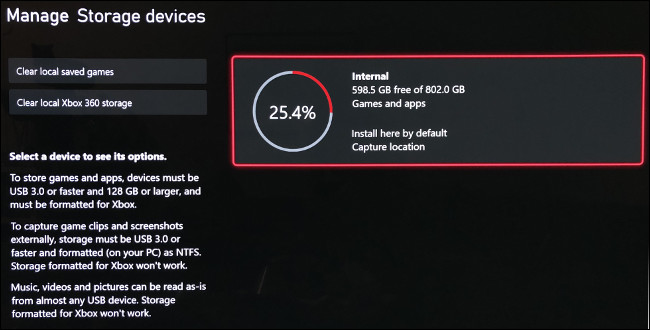
Для цього увімкніть свій Xbox, а потім натисніть кнопку Xbox на контролері. Перейдіть до вкладки «Профіль і система» за допомогою кнопок LB та RB, а потім виберіть «Налаштування». Прокрутіть вниз до вкладки «Налаштування», а потім виберіть «Зберігання». Тут ви побачите всі підключені диски та їх загальну ємність; виберіть свій диск, а потім виберіть «Перемістити» або «Копіювати».
Виберіть гру, яку ви хочете перемістити (ви можете вибрати більше однієї). Переконайтеся, що пункт призначення в розділі «Перенести до» правильний, якщо у вас більше одного зовнішніх пристроїв.
Нарешті, виберіть «Перемістити вибране», щоб почати процес. Ви можете скопіювати ігри назад на внутрішній диск за допомогою того ж процесу — просто виберіть зовнішній диск замість внутрішнього.
Рішення для будь-якого бюджету
Власне розширення NVMe від Microsoft може бути дорогим, але підхід компанії до зовнішнього сховища дуже зручний для споживачів. Можливість копіювати і зберігати Series X і S і оптимізовані ігри на жорсткий диск означає, що вам не доведеться витрачати гроші на розширення, якщо ви можете витримати кілька додаткових хвилин очікування.
Якщо ви все ще не знаєте, що робити, подумайте про придбання зовнішнього SSD. Це пристойне співвідношення ціни і якості та значно покращить швидкість передачі в порівнянні зі стандартним жорстким диском. Старіші ігри все одно завантажуються швидко, а час передачі для Series X і S та оптимізованих ігор не буде надто болючим.
Ви також шукаєте телевізор нового покоління, щоб ваш новий Xbox справді сяяв? Дізнайтеся, на що варто звернути увагу, купуючи телевізор для ігор.

